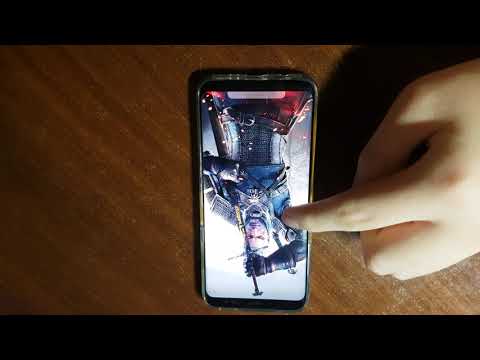
콘텐츠
종종 Samsung Galaxy S8과 같은 강력한 스마트 폰이 부팅 화면에 멈출 때 펌웨어와 관련이 있습니다. 그러나 우리의 경험에 따르면 다른 요인에 의해 동일한 문제가 발생하는 경우가있었습니다. 그렇기 때문에 부팅하는 동안 멈춘다 고해서 펌웨어에 문제가 있음을 보장 할 수 없습니다. 휴대 전화에 무슨 일이 일어나고 있는지, 문제를 해결하려면 어떻게해야하는지 파악하기 위해 휴대 전화의 문제를 해결해야합니다.
이 게시물에서는 부팅 화면에 멈춰서 홈 화면으로 계속 부팅 할 수없는 Galaxy S8 문제를 해결하는 방법을 안내합니다. 우리는 문제가 무엇인지 정확히 파악할 수있을 때까지 하나의 가능성을 배제하려고 노력할 것입니다. 하지만 기기가 새 기기라는 점을 고려해야하므로 기술자가 문제를 해결할 수없는 경우 새 교체품을받을 수없는 이유가 될 수있는 절차를 제안하지 않습니다.
하지만 무엇보다도 현재 휴대 전화에 다른 문제가 발생하는 경우 삼성 Galaxy S8 문제 해결 페이지를 방문하여이 기기를 소유 한 독자에게 이미 지원을 제공하기 시작했습니다. 귀하의 휴대 전화가 여전히 새 제품이며 문제없이 완벽하게 작동해야한다는 점을 이해합니다.하지만 삼성도 문제가 없다고 보장 할 수는 없습니다. 여기서 우리가하는 일은 독자들에게 최선을 다해 도움을 제공하는 것이므로 우려 사항에 대한 게시물을 게시하지 않은 경우 Android 문제 설문지를 작성하여 언제든지 문의 해 주시기 바랍니다.
부팅 화면에서 멈춘 Galaxy S8 문제 해결을위한 단계별 가이드
이 문제 해결 가이드의 목적은 기술자의 도움없이 문제를 해결할 수 있는지 여부를 즉시 알 수 있도록하는 것입니다. 그렇지 않은 경우 매장으로 돌아가 가능한 한 빨리 전화를 교체 할 수 있기 때문입니다. . 즉, 이러한 종류의 문제가있는 휴대 전화의 문제를 해결하려면 다음을 수행해야합니다.
1 단계 : 사소한 시스템 충돌 일 수 있으므로 Galaxy S8 강제 재설정
과거에는 사소한 펌웨어 문제 또는 시스템 충돌로 인해 전화가 부팅 화면에서 멈춘 것과 같은 많은 문제를 보았습니다. 펌웨어가 충돌하면 일부 파일, 특히 캐시가 손상 될 수 있습니다. 이 경우 전화가 더 이상 필요한 서비스를로드 할 수 없어 부팅을 계속하지 못할 수 있습니다. 재부팅하면이 문제가 해결 될 수 있지만 소프트 리셋보다 더 효과적인 또 다른 절차가 있습니다.
볼륨 작게 및 전원 키를 모두 7 ~ 10 초 동안 길게 누릅니다. 전화기에 배터리가 충분하고 시스템 충돌로 인해 문제가 발생했다고 가정하면 전화기가 정상적으로 재부팅됩니다. 그러나 이렇게 한 후에도 전화가 여전히 부팅 화면에서 멈춘 경우 다음 단계로 이동하십시오.
2 단계 : 안전 모드에서 Galaxy S8 부팅 시도
충돌이 발생하는 경우가 있으므로 다운로드하여 설치 한 타사 앱 중 하나가 문제의 원인인지 알아야합니다. 이러한 것들은 보급형, 중급형 또는 고급형 스마트 폰이든 상관없이 휴대폰의 성능에 약간의 영향을 미칩니다.
그것에 관한 것은 안전 모드로 부팅하여 휴대 전화를 베어 본으로 실행할 수 있다는 것입니다. 이 모드에 도달하면 타사 앱이 장치의 정상적인 작동을 방해하지 않으므로 안심할 수 있습니다. 이 모드에서 S8을 부팅하는 방법은 다음과 같습니다.
- 장치를 끕니다.
- 모델 이름 화면을지나 전원 키를 길게 누릅니다.
- 화면에“SAMSUNG”이 나타나면 전원 키에서 손을 뗍니다.
- 전원 키를 놓은 직후 볼륨 작게 키를 길게 누릅니다.
- 기기가 다시 시작될 때까지 볼륨 작게 키를 계속 누르고 있습니다.
- 화면 왼쪽 하단에 안전 모드가 표시됩니다.
- 안전 모드가 표시되면 볼륨 작게 키를 놓습니다.
성공한 경우 다음으로해야 할 일은 문제를 일으키는 앱을 찾은 다음 제거하는 것입니다. 두 개 이상의 앱을 제거하고 휴대 전화를 일반 모드로 재부팅 한 다음 안전 모드로 돌아가 문제가 해결되었는지 확인해야 할 수 있습니다.
Galaxy S8에서 앱을 제거하는 방법
- 홈 화면에서 빈 공간을 위로 스 와이프하여 앱 트레이를 엽니 다.
- 설정> 앱을 탭합니다.
- 기본 목록에서 원하는 애플리케이션을 누르거나 점 3 개 아이콘> 시스템 앱 표시를 눌러 사전 설치된 앱을 표시합니다.
- 원하는 애플리케이션을 탭합니다.
- 제거를 탭합니다.
- 확인을 위해 제거를 다시 누릅니다.
반면에 전화기가 여전히 안전 모드에서 성공적으로 부팅되지 않는 경우 다음 단계가 도움이 될 수 있습니다.
3 단계 : 복구 모드에서 휴대 전화 시작
휴대 전화를 안전 모드로 부팅 할 수 없다고 가정하면 몇 가지 작업을 수행 할 수 있으므로 Android 시스템 복구에서 시작해야합니다. 먼저 캐시 파티션을 삭제하고 작동하지 않으면 할 수 있습니다. 재설정.
첫 번째 방법은 파일과 데이터를 삭제하지 않으므로 파일을 아직 백업하지 않은 경우에도 안전하게 수행 할 수 있습니다. 하지만 초기화하면 휴대 전화의 내부 저장소에 저장된 모든 항목이 삭제되지만 기기가 안전 모드 나 일반 모드에서 성공적으로 부팅되지 않으면 파일과 데이터를 백업 할 방법이 없습니다. 전화기가 방금 출시되었다는 사실을 고려할 때 여전히 파일이 거의 없을 수 있으며 재설정이 문제를 해결하는 데 필요한 것이라면 그만한 가치가 있습니다. 이러한 절차를 수행하는 방법은 다음과 같습니다.
Galaxy S8에서 캐시 파티션을 지우는 방법
- 장치를 끕니다.
- 볼륨 크게 키와 Bixby 키를 길게 누른 다음 전원 키를 길게 누릅니다.
- 녹색 Android 로고가 표시되면 모든 키를 놓습니다 ( '시스템 업데이트 설치 중'이 Android 시스템 복구 메뉴 옵션을 표시하기 전에 약 30 ~ 60 초 동안 표시됨).
- 볼륨 작게 키를 여러 번 눌러 "wipe cache partition"을 강조 표시합니다.
- 전원 키를 눌러 선택합니다.
- 볼륨 작게 키를 눌러 "예"를 강조 표시하고 전원 키를 눌러 선택합니다.
- 캐시 삭제 파티션이 완료되면 "지금 시스템 재부팅"이 강조 표시됩니다.
- 전원 키를 눌러 장치를 다시 시작하십시오.
Galaxy S8을 마스터하는 방법
- 장치를 끕니다.
- 볼륨 크게 키와 Bixby 키를 길게 누른 다음 전원 키를 길게 누릅니다.
- 녹색 Android 로고가 표시되면 모든 키를 놓습니다 ( '시스템 업데이트 설치 중'이 Android 시스템 복구 메뉴 옵션을 표시하기 전에 약 30 ~ 60 초 동안 표시됨).
- 볼륨 작게 키를 여러 번 눌러 '데이터 삭제 / 초기화'를 강조 표시합니다.
- 전원 버튼을 눌러 선택합니다.
- '예 — 모든 사용자 데이터 삭제'가 강조 표시 될 때까지 볼륨 작게 키를 누릅니다.
- 전원 버튼을 눌러 마스터 재설정을 선택하고 시작하십시오.
- 마스터 재설정이 완료되면 "지금 시스템 재부팅"이 강조 표시됩니다.
- 전원 키를 눌러 장치를 다시 시작하십시오.
우리와 접촉
우리는 항상 귀하의 문제, 질문 및 제안에 열려 있으므로이 양식을 작성하여 언제든지 문의하십시오. 이것은 우리가 제공하는 무료 서비스이며 한 푼도 청구하지 않습니다. 하지만 매일 수백 개의 이메일이 수신되며 모든 이메일에 답장하는 것은 불가능합니다. 그러나 우리는 우리가받는 모든 메시지를 읽습니다. 우리가 도움을 준 사람들을 위해 우리의 게시물을 친구에게 공유하거나 단순히 Facebook 및 Google+ 페이지를 좋아하거나 Twitter에서 팔로우하여 소식을 전하십시오.


